E-mail gebruiken om een uitnodiging te verzenden, optie grijs weergegeven in Windows Hulp op afstand
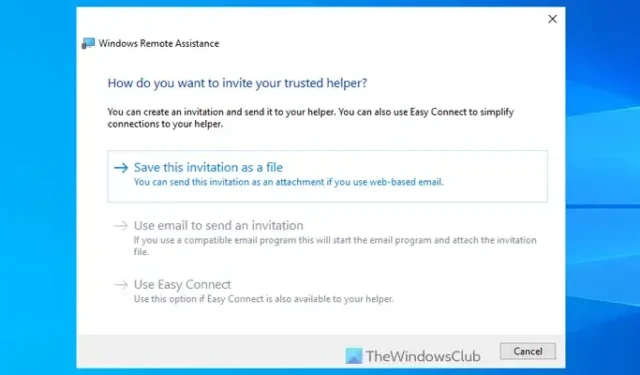
Als de optie E-mail gebruiken om een uitnodiging te versturen grijs is in de wizard Windows Hulp op afstand in Windows 11/10, Windows Server 2022 of een andere oudere versie, kunt u het probleem als volgt oplossen. U kunt het probleem oplossen door een e-mailclient te installeren.
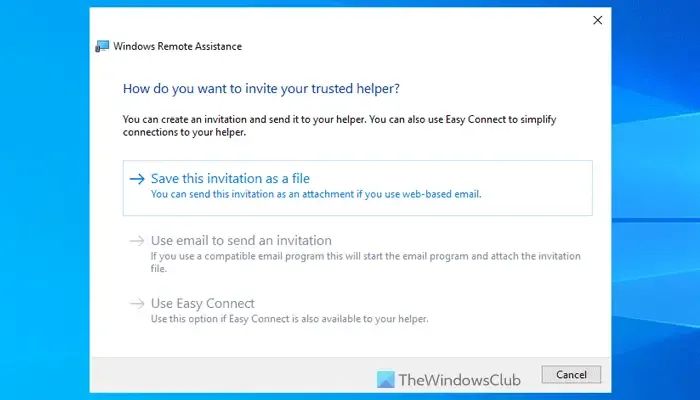
E-mail gebruiken om een uitnodiging te verzenden, optie grijs weergegeven in Windows Hulp op afstand
Wanneer u het venster Windows Hulp op afstand opent, worden er drie opties weergegeven om verbinding te maken met een andere computer:
- Sla deze uitnodiging op als bestand
- Gebruik e-mail om een uitnodiging te versturen
- Gebruik Easy Connect
De tweede optie is waarschijnlijk de makkelijkste manier om een externe computer te verbinden die niet is verbonden met uw netwerk. Deze optie werkt echter niet als uw computer geen e-mailclient heeft. Of het nu Windows 11/10 of Windows Server is, u moet een e-mailclient hebben om dit probleem op te lossen.
Als de optie E-mail gebruiken om een uitnodiging te versturen grijs is weergegeven in Windows Hulp op afstand, volgt u deze instructies:
- E-mailclient installeren
- Controleer de groepsbeleidsinstelling
Lees verder voor meer informatie over deze oplossingen.
1] E-mailclient installeren
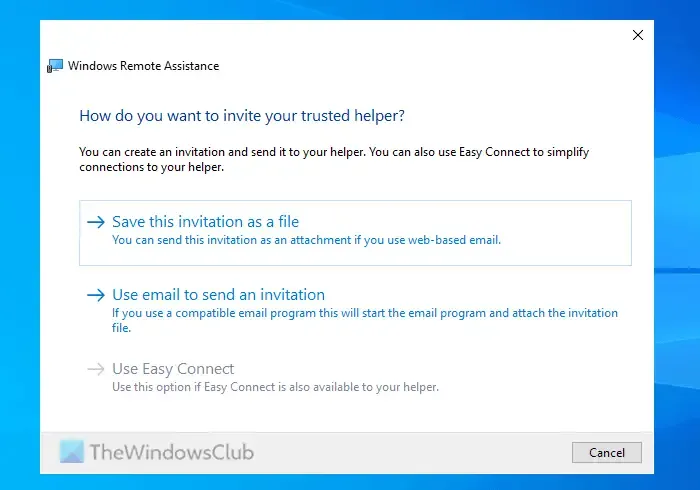
Het is een werkende oplossing, ongeacht welke versie van Windows u gebruikt. Omdat Windows Server niet met een e-mailclient komt, is dit een veelvoorkomend probleem geworden op dergelijke computers.
We hebben echter ook een aantal e-mailclients van derden geprobeerd. Hieronder vindt u een lijst, zodat u hetzelfde kunt doen:
- Thunderbird : Thunderbird is waarschijnlijk de beste optie voor uw Windows Server. Het is heel eenvoudig te installeren en in te stellen. Het duurde minder dan vijf minuten om te installeren en klaar voor gebruik.
- Vivaldi Mail : Vivaldi Mail is nog een topklasse e-mailclient die we hebben gebruikt om dit probleem op te lossen. De gebruikersinterface is vrij modern en overzichtelijk. U kunt meerdere e-mailaccounts aan deze e-mailclient koppelen.
- Mailspring : Als u een nette en schone UI met een aantal essentiële functies nodig hebt, is Mailspring waarschijnlijk de beste optie. U kunt uw Gmail, Outlook, Hotmail of een ander IMAP-account zonder problemen gebruiken.
2] Controleer de groepsbeleidsinstelling
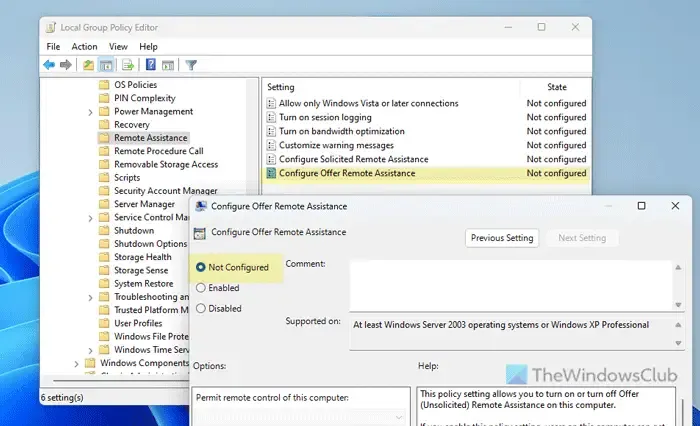
Als u Remote Assistance hebt ingeschakeld via de Local Group Policy Editor, wordt aangeraden om die wijziging uit te schakelen. Veel mensen beweerden dat hun onjuiste instellingen dit probleem willekeurig veroorzaakten. Volg daarom deze stappen om de Group Policy-instelling te verifiëren:
- Druk op Win+R > typ gpedit.msc en druk op Enter .
- Ga naar dit pad: Computerconfiguratie > Beheersjablonen > Systeem > Hulp op afstand.
- Dubbelklik op de instelling ‘Bied hulp op afstand aan’ .
- Kies de optie Niet geconfigureerd .
- Klik op Toepassen en OK.
- Sluit alle vensters en start uw computer opnieuw op.
Ik hoop dat deze oplossingen uw probleem hebben opgelost.
Hoe verstuur ik een uitnodiging voor Windows Hulp op afstand?
U kunt drie opties gebruiken om een uitnodiging voor Windows Hulp op afstand te versturen:
- Sla het bestand op uw computer op en verstuur het via elk gewenst platform.
- Stuur een e-mailuitnodiging.
- Gebruik Easy Connect. Het werkt echter alleen als beide computers op hetzelfde netwerk zijn aangesloten.
Hoe schakel ik Hulp op afstand in en configureer ik de uitnodigingsinstellingen?
Om Hulp op afstand in Windows 11/10 in te schakelen, kunt u het Configuratiescherm of de Lokale groepsbeleid-editor gebruiken. U moet echter Serverbeheer gebruiken om hulp op afstand in te schakelen en de uitnodigingsinstellingen op de Windows Server te configureren. Gebruik hiervoor de optie Rollen en functies toevoegen en selecteer Hulp op afstand op het tabblad Functies.



Geef een reactie